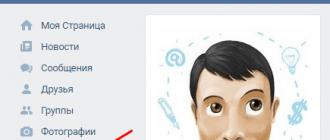Tехнология распознавания речи, которой оснащены телевизоры с LG Smart TV AI, облегчает доступ к контенту и сервисам — теперь искать их стало намного проще. Больше не нужно листать сотни ненужных каналов в поисках своих любимых. Теперь просто вслух попросите телевизор найти необходимый вам контент — диктуйте текст вместо того, чтобы набирать его.
LG Плюс Каналы
Доступ к более 200 федеральным, региональным, зарубежным и тематическим телеканалам собственного производства. Треть всех каналов представлены в HD/FHD качестве. 30 телеканалов можно смотреть бесплатно на постоянной основе. Всем новым пользователям сервиса, не имеющим подписки в MEGOGO, предоставляется подписка «Максимальная» в подарок на 3 месяца. ТВ-сервис нового поколения разработан компанией MEGOGO эксклюзивно для смарт-телевизоров LG на базе webOS.
Кнопка ivi

Кнопка ivi
Включить приложение ivi на LG Smart TV AI стало как никогда просто! Теперь для этого есть отдельная кнопка на пульте вашего телевизора. С приложением ivi вам станут доступны огромная библиотека фильмов, сериалов и мультфильмов, классические хиты и последние новинки проката.

Быстрыйстарт
Не забудьте включить режим «Быстрый Старт» в разделе «Общие > Настройки», и в следующий раз, когда вы включите телевизор, LG Smart TV AI будет доступно мгновенно.
* Может тратиться дополнительная электроэнергия.
Главное меню

Главное меню
Нажмите кнопку Home на пульте управления, и на экране появится Главное меню LG Smart TV AI. Зайдите в рекомендованные нами онлайн-кинотеатры или Главное Меню, откройте LG Store или воспользуйтесь поиском и скачайте любые другие понравившиеся вам приложения

Запущенные приложения
Легко возвращайтесь к использованию запущенных ранее приложений. Многозадачность LG Smart TV AI позволяет работать одновременно с несколькими приложениями — раскрывайте и сворачивайте их по мере необходимости.
Мои приложения

Мои приложения
Прокрутите вправо главное меню, и вы увидите все установленные вами приложения, а также функции LG Smart TV AI. Поменяйте порядок приложений, чтобы еще быстрее открывать те из них, которыми пользуетесь чаще всего.

Мои телеканалы
Включите любимый телеканал, вызовите меню LG Smart TV AI и нажмите «Добавить телеканал», чтобы он появился в меню LG Smart TV AI. Теперь не нужно сортировать сотни каналов чтобы найти свои любимые — легко и быстро запускайте их через меню
Мой контент
Добавляйте фильмы и телепередачи, которые хотите посмотреть, в раздел «Добавить содержимое». Нажмите «Добавить Содержимое» и выберите интересующий вас фильм.
Предварительно обязательно ознакомьтесь с кодами маркировки телевизоров на странице !
Просмотр IP-TV на телевизорах LG Smart TV доступен с помощью приложений , OTT-Player , ViNTERA.TV или Peers.TV
Приложение SS IPTV (Simple Smart IPTV)

Инструкцию по установке и настройке для телевизоров выпуска 2012 — 2013 г. прочтите под спойлером ниже:
1. Настройка проводного подключения к интернету (LAN)

1.1. Соедините LAN-порт, расположенный на задней панели телевизора, со свободным LAN-портом роутера с помощью сетевого кабеля необходимой длины.
1.2. Нажимаем кнопку SMART на пульте от телевизора и переходим в меню. Выбираем пункт меню «Настройки»;

1.3. Переходим в пункт «СЕТЬ» и выбираем подпункт «Сетевое подключение».

1.4. Нажимаем кнопку «Настроить подключение».

1.5. Нажимаем на кнопку «Список сетей».

1.6. В появившемся окне выбираем «Проводная сеть» и нажимаем кнопку «обновить».

1.7. Ждем, пока телевизор выполнит подключение к сети.

1.8. После подключения к проводной сети, нажимаем на кнопку «Готово».

2. Вход и регистрация на портале
2.1. Нажимаем кнопку SMART на пульте от телевизора и переходим в меню. В верхнем правом углу выбираем кнопку «Войти».

2.2. Создаем учетную запись на LG APPS, для этого нажимаем на кнопку «Регистрация».
Аккаунт LG — это учетная запись, позволяющая вам зарегистрироваться один раз, и затем с одной учетной записью и паролем пользоваться всеми сервисными услугами на сайтах компании LG, а именно: LG Smart TV, LG Cloud, LG Smart World(Mobile), LG Smart ThinQ, LG Smart Aircon.

2.3. Необходимо прочесть и согласиться с «Пользовательским соглашением» и «ПОЛИТИКОЙ КОНФИДЕНЦИАЛЬНОСТИ».


2.4. В поле «E-mail» вводим название адреса Вашей электронной почты. Нажимаем на кнопку «Проверка подлинности», это необходимо для проверки возможности регистрации на Ваш почтовый ящик.


2.5. Придумываем пароль для Вашей учетной записи LG APPS. Вводим пароль от 6 до 12 символов, обязательно должны присутствовать как буквы, так и цифры. Далее нажимаем на кнопку «Регистрация».


2.6. На Вашу электронную почту поступает регистрационное письмо, открываем его и нажимаем на кнопку «Завершить регистрацию». Вы автоматически перейдете на страницу lgapps. На этом регистрация завершена;


2.7. Возвращаемся к телевизору и нажимаем в запросе кнопку «Нет», на пульте нажимаем кнопку «EXIT». Нажимаем кнопку SMART на пульте от телевизора и переходим в меню. В верхнем правом углу выбираем кнопку войти.

2.8. Вводим данные, указанные при регистрации: адрес электронной почты и пароль.

2.9. Появляется запрос на ввод дополнительных данных, нажимаем кнопку «Нет». Автоматически возвращаемся в главное меню.

3. Установка приложения SS IPTV
3.1. Нажимаем кнопку SMART на пульте от телевизора и переходим в меню. Выбираем окно «Smart World».

3.2. В верхнем правом углу выбираем кнопку «ПОИСК».

3.3. В строке поиска вводим «ss iptv» и нажимаем красную кнопку на пульте.

3.3.В появившемся списке выбираем программу «SS IPTV».

3.4. Выбираем кнопку «Установить» и ждем пока приложение установится.

3.5. Выбираем кнопку «Запустить».

3.6. Необходимо прочесть и согласиться с «Пользовательским соглашением».




3.7. Программа автоматически сформирует список каналов. Выбираем интересующий канал и нажимаем на кнопку «ОК», если у Вас настроен роутер для IPTV начнется воспроизведение канала.

4. Дополнительные настройки. Добавление приложения SS IPTV в панель быстрого запуска
4.1. Нажимаем кнопку SMART на пульте от телевизора и переходим в меню. В верхнем правом углу выбираем кнопку «Изменить».

4.2. В верхнем правом углу выбираем кнопку “Создать «Мой блок» и нажимаем кнопку «ОК».

4.3. С правой стороны выбираем приложение SS IPTV. Нажимаем клавишу «ОК» программа появиться в панели «Мой блок».

4.4. Выбираем кнопку «Готово» и нажимаем «ОК».

4.5. Нажимаем кнопку «готово» в «Редакторе домашней страницы».

4.6. Программа SS IPTV появляется в блоке, в главном меню.

4.7. Для передвижения по пунктам меню используем стрелочки на пульте, для выбора пункта кнопку «ОК».
5. Дополнительные настройки. Загрузка списка каналов в «ручном» режиме.
5.1. В открывшемся приложении выберите раздел “Настройки”.

5.2. В столбце “Настройки” выберите «Плей-лист», в строке введите адрес списка каналов Нажмите кнопку «Загрузить». Загрузится актуальный список каналов. Далее вернитесь в основное меню.

5.3. В открывшемся меню выберите закладку «Мой плейлист», в появившемся списке каналов выберите необходимый, нажмите на иконку, соответствующую ему, дождитесь, когда начнется воспроизведение канала.

Настройка завершена.
На всех телевизорах LG Smart TV более поздних версий приложение может быть установлено из официального магазина приложений .
Для загрузки плейлиста нужно сделать следующее:
- Откройте Настройки главного экрана
- Войдите в раздел Контент экрана настроек
- Выберите подраздел Внешние плейлисты и нажмите кнопку Добавить
- Введите желаемое имя плейлиста и ссылку на него http://user.sys-s.ru/manual/iptv.m3u в соответствующих полях
- Нажмите кнопку Сохранить
Имя плейлиста появится на главном экране приложения. Каналы плейлиста отобразятся на панели каналов с логотипами.
Приложение OTT-Player

Для установки приложения OTT-Player сделайте следующее:
- Зарегистрируйтесь на сайте разработчика данной программы.
- Подтвердите регистрацию в пришедшем вам электронном письме.
- Войдите в свой аккаунт на сайте для завершения регистрации и корректирования личной информации.
- Скачайте с нашего сайта и затем загрузите их непосредственно на странице вашего аккаунта.
- Редактируйте, обновляйте и добавляйте новые листы воспроизведения и устройства в аккаунте.
- Затем введите регистрационные данные в приложении на своём устройстве и наслаждайтесь просмотром.
Инструкции по установке приложения от разработчика можно прочесть .
Информация о всех доступных плейлистах (списках каналов) для OTT-Player находится .
Приложение ViNTERA.TV
Для установки приложения ViNTERA.TV сделайте следующее:
- Скачайте и установите данный плеер на своё устройство.
- ViNTERA.TV находится в разделе , а в 2014 — в разделе «Apps&Games»
- Запустите приложение.
- Выберите интересующую вас вкладку со списком каналов для просмотра.
- Вкладка ТВ ПРОВАЙДЕРА будет содержать в себе список каналов от нашей компании.
Инструкции по установке приложения от разработчика можно прочесть .
Плейлист доступный для приложения ViNTERA.TV .
Функции кнопок на пульте телевизора для данного приложения:
1-ое нажатие — Воспроизведение в малом экране; 2-ое нажатие – Воспроизведение в полном экране, и.т.д.
Кнопки верх/вниз на центральной большой клавише переключают ТВ-каналы в режиме малого экрана.
Кнопки влево/вправо переключают последовательно разделы верхнего меню: «Интернет ТВ», «ТВ провайдера», «Избранное», «Настройки».
Последовательное нажатие зеленой кнопки переключает размеры экрана 4:3/14:9/16:9.
Нажатие жёлтой кнопки добавляет ТВ-канал в «Избранное», если Вы находитесь в разделе «Интернет ТВ», или удаляет ТВ-канал, если Вы находитесь в разделе «Избранное».
Нажатие синей кнопки включает или выключает режим 3D из полноэкранного режима, если ТВ-канал вещает в режиме 3D.
Нажатие красной кнопки включает программу передач ТВ-канала, если рядом с ним стоит красный значок EPG.
Back или Return– Нажатие кнопки возвращает в предыдущий экран приложения или выходит из приложения.
Приложение Peers.TV
Peers.tv - это удобная возможность смотреть цифровое телевидение и наслаждаться любимыми передачами и сериалами в удобное вам время.
- Скачайте и установите данный плеер на своё устройство.
- В телевизорах LG (2012-2013) приложение Peers.TV находится в разделе , а в 2014 — в разделе «Apps&Games»
- Запустите приложение.
- Добавьте в настройках ссылку (адрес, url) на плейлист http://user.sys-s.ru/manual/iptv.m3u
- Выбирайте нужный канал.
Приложение включает в себя:
эфир каналов
телепрограмму
архив пропущенных передач, доступный в течение недели
Информация о всех доступных плейлистах (списках каналов) для приложениянаходится .
Внимание! Если у Вас ТВ-каналы в приложениях отображаются, но не воспроизводятся, то Вам нужно:
- в настройках роутера включить UDP Proxy (поставить галочку)
- посмотреть в настройках роутера IP-адрес роутера и номер порта в настройках UDP Proxy роутера (или внести значение номера порта самим, если там указано значение 0, например, 1234)
- на устройстве, или в приложении в настройках UDP Proxy ввести эти данные (IP-адрес роутера и номер порта UDP Proxy роутера).
После этих действий открытые ТВ-каналы должны воспроизводиться.
Имейте в виду, что не на всех моделях Wi-Fi маршрутизаторов имеется возможность настроек UDP Proxy. Инструкции по настройке UDP Proxy можно прочитать на странице
Это важно:
- Список роутеров (маршрутизаторов), поддерживающих передачу IPTV по протоколу UDP и IGMP (multicast) v.2/v.3 находится .
- Перед установкой и настройкой приложений обязательно удостоверьтесь, поддерживают ли ваши устройства (Wi-Fi роутер и телевизор) сетевой протокол UDP и IGMP (multicast) в технических характеристиках, или непосредственно на сайте производителя.
- Просмотр IPTV на телевизорах Sony Smart TV доступен с помощью приложений ViNTERA.TV или SS IPTV Информация по настройке IPTV на телевизорах Sony AndroidTV находится на странице IP-TV для Android устройств Приложение ViNTERA.TV Для установки приложения ViNTERA.TV сделайте следующее: Скачайте и установите данный плеер на своё устройство через OperaTV … Читать полностью →...
- Предварительно ознакомьтесь с кодами маркировки телевизоров на странице Настройка Smart TV! Для просмотра IP-TV и WebTV на телевизорах Samsung Smart TV используйте приложения OTT-Player , ViNTERA.TV, Peers.TV или SS IPTV. Приложение OTT-Player Для установки приложения OTT-Player сделайте следующее: Скачайте и установите данный плеер на своё устройство. … Читать полностью →...
Рассмотрим подробнее, как настроить смарт ТВ на телевизоре LG, если вы впервые пользуетесь ТВ этой фирмы.
LG – один из крупнейших производителей техники, в том числе и современных телевизоров с возможностью подключения смарт ТВ .
Для начала, убедитесь, что у вас есть специальный разветвитель для провода витой пары. Он необходим в том случае, когда к одному из компьютеров в доме уже подключен кабель.
После покупки разветвителя (свитча), подключите к нему основной провод. Затем подсоедините выход LAN1 к вашему ПК, а LAN2 - к телевизору.
Расположение выхода для разъема кабеля витой пары показано на рисунке. В некоторых моделях он может иметь другое местоположение.
После подключения провода, включите телевизор и с помощью пульта управления выполните все указанные в инструкции действия:
- Зайдите в главное меню телевизора. Затем нажмите на кнопку Home, чтобы открыть основную панель меню;

- В открывшемся окне настроек устройства, выберите вкладку сетей и нажмите на пункт настройки сетевого подключения, как показано на рисунке ниже;

- В этой вкладке указаны два варианта подключения телевизора к Интернету. Нажмите на красную клавишу настройки подключения;

- В окне настройки можно посмотреть статус подключения кабеля интернета или маршрутизатора к телевизору. Нажмите на кнопку Список сетей;

- Если вы подключаете смарт ТВ через кабель, выберите пункт Проводная сеть. Если используется маршрутизатор , выберите один из профилей беспроводной сети. Теперь нажмите кнопку Обновить и подождите несколько минут;
Совет! Если на маршрутизаторе установлен пароль доступа, его необходимо ввести во всплывающем окне и только потом нажать на кнопку обновления.

- Далее предустановленное в операционной системе телевизора ПО самостоятельно проведет необходимую конфигурацию нового оборудования. Через несколько минут вы увидите диалоговое окно, о том, что соединение с Интернетом проведено успешно.
Для корректной работы устройства и его дальнейшей настройки следует перезагрузить маршрутизатор и телевизор.
Если вы используете кабель, отключать его не нужно, это нарушит настройку Интернет-соединения.
Регистрация пользовательского аккаунта
Чтобы начать полноценное использование технологии смарт ТВ, недостаточно простой настройки интернет-соединения.
Следующее действие – регистрация персонального пользовательского аккаунта в магазине приложений компании производителя.
Без регистрации профиля вы не сможете использовать все функции технологии смарт телевидения: будет недоступна установка приложений и виджетов, которые облегчать процесс переключения между каналами и выбор доступных передач, фильмов .
Процесс регистрации очень простой и займет у вас несколько минут.
После создания своего персонального профиля, вы сможете узнавать обо всех последних новинках приложений для модели вашего телевизора.
Следуйте инструкции, чтобы зарегистрироваться на сайте LG:
- Зайдите в главное меню устройства;
- В правом верхнем углу экрана телевизора найдите клавишу входа в аккаунт;
- Введите данные для входа или нажмите на клавишу регистрации, чтобы создать новый профиль в LG Apps;

- Ознакомьтесь с пользовательским отношением и перейдите к следующему окну регистрации с помощью клавиши «Согласен»;
- В новом окне введите адрес своей . После этого нажмите на специальную клавишу для проверки подлинности. Это необходимо для проверки того, была ли такая почта зарегистрирована в системе ранее.
Указывайте только ваш реальный адрес почты, которую вы регулярно используете. На него вскоре придет письмо со специальной ссылкой для подтверждения регистрации. Также в будущем, почта может пригодиться для сброса и изменения пароля профиля пользователя;

- Введите пароль два раза. Также можно подключить функцию рассылки актуальных новостей на вашу почту от компании;
- Нажмите на клавишу «Регистрация» и проверьте вашу электронную почту с помощью ПК или смартфона. Найдите в папке входящих сообщений письмо о подтверждении регистрации. Перейдите по ссылке подтверждения действия.
Если письмо не отображается в папке входящих сообщений, перейдите во вкладку «Спам», возможно, оно было автоматически перемещено. Перейдите по указанной в письме ссылке. Успешная регистрация сопровождается следующим письмом на страничке;

Ввод данных и начало работы
Для входа на свою страничку используйте кнопку Войти в верхнем углу главного экрана. Введите адрес электронной почты и пароль.
Чтобы каждый раз не выполнять вход, поставьте галочку напротив поля «Оставаться в системе».
Нажмите «Нет» во всплывающем диалоговом окне о вводе дополнительной информации.

Платформа Smart TV в современных телевизорах завоевала широкую популярность. Многие пользователи при покупке нового телевизора выбирают «умную» модель, которую можно подключить к интернету и тем самым получить доступ к изобилию всевозможного контента и к фирменным сервисам компании производителя. Теперь наряду с выбором наилучших характеристик и наиболее качественной картинки нужно сравнивать удобство и функциональность встроенной Smart платформы.
Одним из лидеров в производстве Smart телевизоров является компания LG , чья продукция известна широкому кругу потребителей. Телевизоры LG выпускаются в различных ценовых сегментах и способны удовлетворить самые изысканные требования пользователей. «Умные» модели LG Smart TV характеризуются высокой функциональностью и проработанным интерфейсом, который позволяет наиболее эффективно взаимодействовать с телевизором.
Мы постараемся доступным языком объяснить, что такое LG Smart TV , выясним основные функциональные возможности популярной платформы, перечислим самые популярные приложения, а также выясним, какие телевизоры 2014 года могут похвастаться наличием фирменной Smart платформы.
Что такое LG Smart TV

Наверняка каждый пользователь хоть раз вскользь слышал о том, что во многих современных телевизорах используется интеллектуальная Smart платформа, которая превращает ТВ в некое подобие компьютера. Но более подробно с термином Smart телевизора знакомы не все.
LG Smart TV представляет собой телевизор, в котором реализована фирменная Smart платформа компании LG . На практике это означает, что данная модель способна подключаться к интернету с помощью кабеля или беспроводным соединением для получения доступа к большим объемам разного контента. На такой телевизор можно устанавливать всевозможные приложения и сервисы, которые можно найти в онлайн магазине приложений LG .
Smart функциональность превращает Ваш телевизор в полноценный медиацентр возможности которого порадуют многих продвинутых пользователей. Грамотно разработанный интерфейс интуитивно понятен и прост, что дает возможность легко получить доступ ко всем онлайн возможностям телевизора. К каким именно, рассмотрим далее.
Возможности

Скорее всего, Вы уже знакомы с некоторыми особенностями от компании LG . В большинстве крупных магазинов расположены тестовые стенды «умных» телевизоров LG и каждый желающий совершенно бесплатно может провести тестирование возможностей конкретной модели. Давайте рассмотрим основной функционал LG Smart TV .
Интернет-серфинг. В телевизоре имеется полноценный встроенный интернет браузер с помощью которого можно очень удобно проводить поиск необходимой информации в сети.
Мгновенный доступ к популярным сетевым сервисам Facebook, Twitter и Picasa. Общайтесь с друзьями и знакомыми прямо с телевизора. Делитесь впечатлениями от только что просмотренного фильма или советуйте для просмотра понравившееся видео.
Доступ к популярному видеохостингу YouTube. Смотрите смешное или документальное видео, популярные фильмы или передачи. С данным сервисом наверняка знакомы почти все пользователи. На YouTube можно найти самое различное видео, от коротких аматорских роликов до полнометражных художественных фильмов.

Доступксервисам VoD (video on demand). Сервисы, предоставляющие видео по запросу, открывают широкие перспективы для удобного просмотра телепередач, различных шоу, фильмов и сериалов непосредственно из интернета с использованием так называемых сервисов провайдеров (приложения ivi.ru, zoomby.ru, tvigle.ru и другие).
Интересные и познавательные игры, которые помогут скоротать свободное время.
Доступ к новостным и погодным сервисам, а также к сервисам, предоставляющим программы телепередач. Посмотрите погоду на день или на всю неделю прямо в телевизоре. Свежие новости на большом экране в любое удобное для Вас время.
Различные обучающие программы. Запускайте программы тренинги по фитнесу, йоге или танцам и занимайтесь прямо у телевизора.
Поддержка видезвонков с помощью приложения Skype . Свяжитесь с друзьями или близкими, Вы сможете видеть собеседника благодаря встроенной камере.
Доступ к контенту из других Ваших устройств (ноутбуки, персональные компьютеры, смартфоны, медиапроигрыватели) посредством технологии DLNA.
Хочется отметить, что платформа LG Smart TV имеет несколько весомых отличий от Smart платформ конкурентов. Наиболее весомые из них:
- Самое большое количество российских приложений
- Очень простая и удобная навигация с помощью специального сенсорного пульта ДУ
- Синхронизация всех устройств с помощью технологии Smart Share
Приложения

На данный момент в магазине LG Apps можно найти и скачать более 300 различных приложений. Среди них:
- Обучающие детские приложения
- Игры в формате 3D
- Прогнозы погоды
- Гороскопы
- Пробки на дорогах
Ранее мы уже упоминали о сервисах Video on Demand, которые предоставляют видео по запросу. Среди крупнейших из них можно отметить следующие контент провайдеры: Yota Play , Tvigle, Стрим Интерактив, Infox, Zoomby, Fidel и другие.
Отдельно хочется остановиться на приложении SS IPTV . После его установки на телевизор LG Вы сможете смотреть , создавать и загружать собственные плейлисты. Очень удобное приложение для владельцев .
С интеллектуальной Smart платформой от компании LG в паре кликов от Вас всегда находится:
- Большой архив из десятков тысяч фильмов
- Популярные сериалы и музыкальные клипы
- Новостные передачи и телевизионные шоу
Телевизоры

На 2014 год намечено производство нескольких серий телевизоров LG с поддержкой фирменной Smart платформы. Стоит отметить, что некоторые модели будут оснащаться обновленной платформой на базе WebOS, некоторые модели будут оснащены старой «умной» платформой. Новые телевизоры LG будут выпущены в сериях:
- EC9700
- EC9800
- EA9800
- EA9700
- EA8800
- UB9800
- UB9500
- UB8500
- LB8700
- LB7X00
- LB6700
- LB6500
- LB6300
- LB5X00
- PB6900
Выводы
Мы провели полный обзор функциональных возможностей LG Smart TV . Выяснили, какие социальные сервисы и приложения для доступа к контенту будут доступны на «умных» телевизорах LG . Будем надеяться, что знакомство со Smart платформой компании LG было для Вас интересным.
Внимание! Приложение SS IPTV, позволяющее просматривать IP TV на телевизорах LG, гарантированно работает на телевизорах 2012-2013 гг.
Cерии телевизоров, выпущенных в 2013г:
Серии телевизоров, выпущенных в 2012г:
Серии телевизоров, выпущенных в 2011г.:
Пример расшифровки: модель телевизора 42LA690V
Это 2013 год выпуска.
Теперь собственно инструкция по настройке:
Настройка проводного подключения к интернету (LAN)
Соедините LAN-порт, расположенный на задней панели телевизора, со свободным портом роутера с помощью сетевого кабеля необходимой длины (кабель не входит в комплект поставки телевизора).
Откройте Smart-меню, нажав на пульте кнопку «Home», и выберите пункт «УСТАНОВКА».
В открывшемся окне перейдите на вкладку «СЕТЬ», пункт «Настройка сети: проводной»

Как правило, в большинстве случаев (если в проводной сети используется широкополосный маршрутизатор) соединение может быть установлено при автоматических настройках по умолчанию – в этом случае выбирайте режим «Автонастройка IP».

Если Вам потребуется указать IP-адрес и адрес сервера DNS вручную, воспользуйтесь режимом «Ручная настройка IP» и введите адреса при помощи кнопок пульта управления.

Нажмите кнопку «ОК». Телевизор проверит настройки сети и выведет на экран результат подключения.

Настройка беспроводного подключения к интернету (WiFi)
Посмотрите в Руководстве пользователя, присутствует ли в Вашей модели телевизора встроенный модуль WiFi.
Если в вашей модели он отсутствует, Вы можете подключить телевизор через WiFi-адаптер для USB-порта LG AN-WF100 (приобретается отдельно).
Подключите WiFi адаптер в свободный USB-порт телевизора.

Перед подключением необходимо настроить точку доступа.
Если для Вашего телевизора доступно беспроводное подключение к сети, на экране настроек появится пункт: «Настройка сети: беспроводной».
Выберите его, нажав кнопку ОК на пульте.

В появившемся окне выберите желаемый способ соединения:

- «Настройка из списка точек доступа (AP)» - если Вы знаете название своей домашней WiFi сети и дополнительные параметры.
- «Простая установка (режим WPS-кнопки)» - если Ваш роутер поддерживает режим автоматического подключения Wi-Fi Protected Setup. Это наиболее лёгкий способ установки - просто нажмите WPS-кнопку, выйдете в меню телевизора, нажмите Подключить и выберите автоматическую или ручную настройку IP, как и при проводном подключении.
- «Настройка сети » - если Вы хотите подключить телевизор к домашней беспроводной сети, но без доступа к Интернету. На компьютере в настройках сетевого подключения необходимо ввести IP адрес (192.168.0.1), маску подсети (255.255.255.0) и шлюз по умолчанию (192.168.0.10).
- При выборе этого способа подключения нужно будет ввести идентификатор сети и защитный ключ устройства (информацию о настройках при желании можно изменить с помощью красной кнопки), затем ввести адрес шлюза компьютера в качества IP-адреса телевизора и наоборот - IP-адрес компьютера в качестве шлюза телевизора.
В списке найденных WiFi сетей выберите название Вашей точки доступа или WiFi маршрутизатора.

Если ваша WiFi сеть защищена паролем, введите его при помощи пульта, нажав на красную кнопку «PIN».

Телевизор проверит настройки сети и выведет на экран результат подключения:

Заведение услуги IPTV через личный кабинет или в офисе компании Марк.
Активация услуги IPTV через личный кабинет описана по ссылке http://mark.ru/support/instruction/kak_nastroit_ip_tv_pc_version/ .
Дополнительно для просмотра IPTV через приложение SS IPTV переключите тип оборудования в разделе “заведение и оплатат услуг” личного кабинета на Dune HD, нажав на соответствующую кнопку:
Услугу IPTV можно протестировать один раз бесплатно в течение 7 дней, нажав на кнопку “тестирование” в личном кабинете. В тестовом режиме доступно 8 федеральных каналов + 1 канал в HD-качестве. Здесь же можно выбрать тарифный план: базовый или расширенный после тестирования услуги. Также завести услугу IPTV можно на любой точке обслуживания клиентов компании Марк.
Регистрация в магазине LG Apps и скачивание приложения SS IPTV
Изначально для дальнейшей работы по активации списка каналов Вам нужно набрать в браузере компьютера строку: http://vod.izhcom.net/dune/playlist_ID_Pin.m3u ,
где ID и Pin – реквизиты, полученные при оформлении договора. Вводите внимательно без ошибок, обратите внимание на подчеркивание _.
После можно запускать приложение на самом телевизоре. Для этого зайдите в магазин LG Apps TV через интерфейс LG Smart TV и зарегистрируйтесь: необходимо создать ID и пароль, указать свои данные (ФИО, эл.почту), нажать ОК.

После закачки запустите приложение, нажав соответствующую кнопку “запустить”.

В открывшемся приложении выберите раздел “провайдер”

В столбце “страна” выберите Russian Federation, в столбце “город” – Ижевск, в столбце “провайдер” – Ижком ТВ, далее нажмите на галочку в правом верхнем углу

В открывшемся списке каналов выберите необходимый, нажмите на иконку, соответствующую ему, дождитесь, когда начнется воспроизведение канала.

Если у вас включен тестовый пакет IPTV, будет отображаться полный список каналов расширенного пакета, но работать будут только каналы из указанного перечня:
- первый канал
- россия-1
- россия-2
- пятый канал
- россия-к
- россия-24
- карусель
- общественное телевидение России
- тв центр
- спорт 1 HD